1、选择位图图片置入到画布中,如图所示

2、选择左侧的快速选择工具或者魔棒工具,将文字选中

3、找到窗口中的路径属性栏
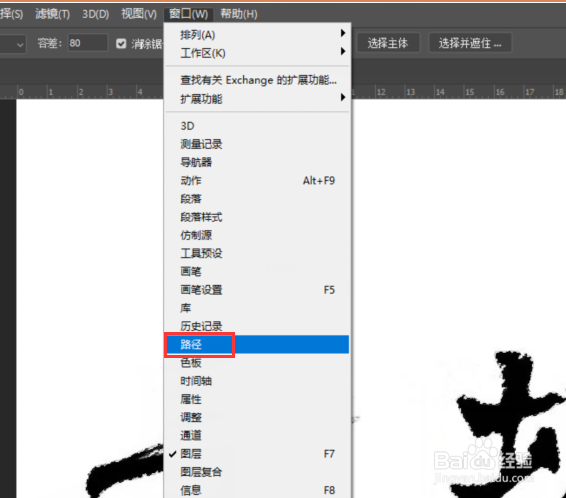
4、在路径面板中,找到下方的选区生成工作路径,点击选择
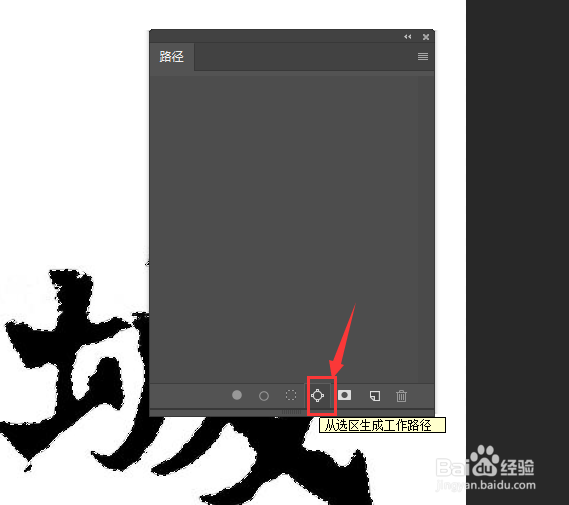
5、然后再打开左侧钢笔工具,在上方属性中选择路径-形状,这时之前的文字路径会转为形状样式

6、然后再选择形状属性,在右侧填充面板中选择修改形状颜色,得到如图的矢量文字效果。

时间:2024-10-30 18:32:30
1、选择位图图片置入到画布中,如图所示

2、选择左侧的快速选择工具或者魔棒工具,将文字选中

3、找到窗口中的路径属性栏
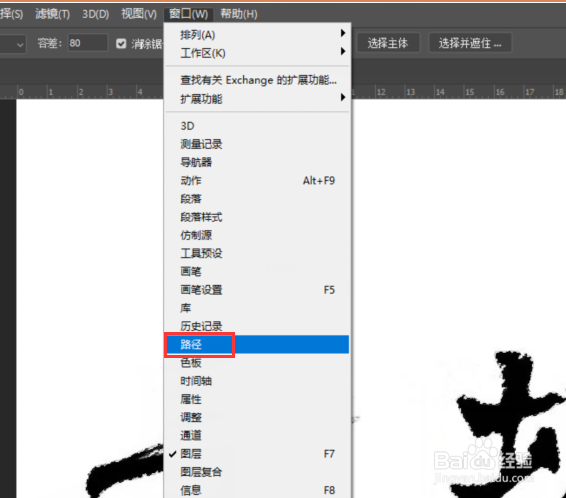
4、在路径面板中,找到下方的选区生成工作路径,点击选择
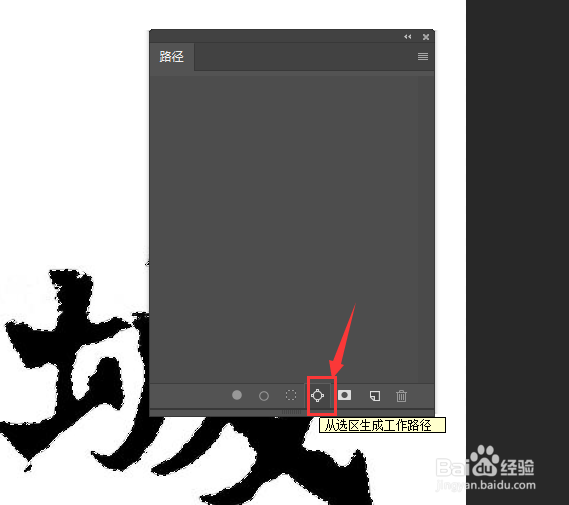
5、然后再打开左侧钢笔工具,在上方属性中选择路径-形状,这时之前的文字路径会转为形状样式

6、然后再选择形状属性,在右侧填充面板中选择修改形状颜色,得到如图的矢量文字效果。

